
許多用戶想知道如何在不丟失許可證的情況下重新安裝 Windows 10。 首先,我們要知道Windows中的產品密鑰和許可證有什麼區別。
隨著 Windows 10 的發布,Microsoft 採用了一種新的產品密鑰方法。 在那之前,用戶可以 在大量計算機上使用相同的產品密鑰 沒有任何限製或問題。
這只是一把鑰匙 解鎖了操作系統的所有功能. 但是,隨著 Windows 10 的發布,產品密鑰變成了數字許可證。
這樣,數字許可證就是 與用戶的 Microsoft 帳戶相關聯,進而也與硬件相關聯 安裝它的計算機。
這種變化意味著什麼? 通過進行此更改,Microsoft 阻止了用戶在不同的計算機上使用相同的密鑰。
但 創造了一個新問題. 如果更換了我們設備的任何組件,則許可證將不再有效,因為 Microsoft 會檢測到它是另一台計算機。
幸運的是,這個問題有一個解決方案。 解決方案通過 解綁數字許可證 在更換組件之前發送給團隊,並在更換後重新綁定。 我們將在本文後面討論這一點。
在不丟失許可證的情況下重新安裝 Windows 10
一旦我們清楚了 Windows 10 數字許可證的工作原理,就沒有必要再解釋太多了。
要在不丟失許可證的情況下重新安裝 Windows 10, 我們絕對無事可做,只要我們將 Windows 10 與許可證關聯的用戶帳戶一起使用。
如果是這樣,我們只需使用當前正在使用的相同用戶帳戶重新安裝 Windows。
是的,您使用了另一個未關聯許可證的帳戶,如果您之前沒有取消鏈接,您將無法重新激活 Windows 副本,正如我們在下一節中向您展示的那樣。
如何取消 Windows 許可證與計算機的鏈接
我們必須清楚的第一件事是,並非總是可以從計算機上取消鏈接 Windows 許可證,因為它取決於許可證的類型:
零售許可證 / FPP
這些類型的許可證是從授權經銷商處獨立於設備購買的許可證。 這種類型的許可證,如果它可以從一個設備上取消鏈接並在任何其他設備上使用。
OEM
OEM 許可證是預裝在設備上的 Windows 副本的許可證。 這些類型的許可證不能從一台計算機上分離並在另一台計算機上使用。
如果您不知道您的計算機具有哪種類型的許可證,您可以通過在計算機上運行 CMD 應用程序並鍵入 slmgr /dli 通過命令提示符查找
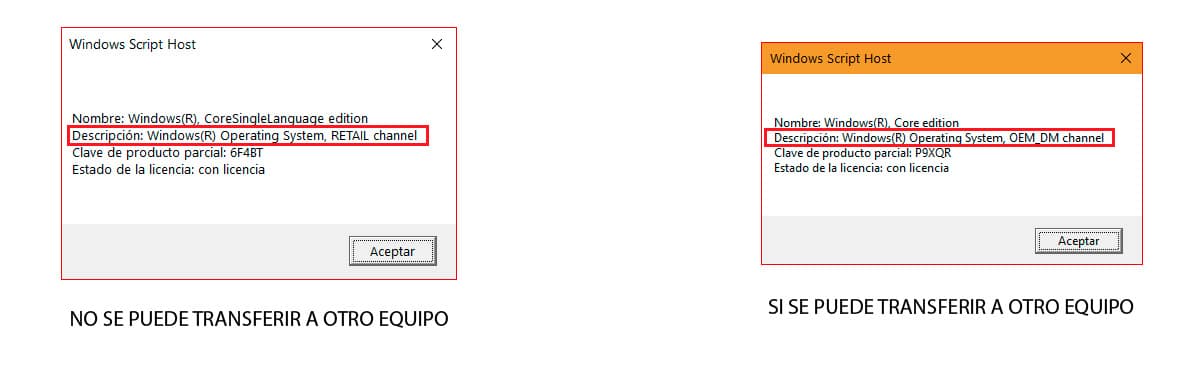
如果我們的許可證是零售類型的,我們可以取消它與計算機的鏈接,並通過執行以下步驟在另一台計算機上再次使用它:
我們以管理員權限打開 CMD。
- 接下來,我們鍵入不帶引號的“slmgr /upk”來卸載許可證。
- 然後我們鍵入不帶引號的“slmgr /cpky”以從註冊表中刪除許可證。
最後,我們必須重新啟動計算機。 從此時起,計算機將擁有未激活的 Windows 10 副本。
如何知道 Windows 10 的密鑰/許可證

Windows註冊表
如果您不想安裝任何應用程序來了解 Windows 10 密鑰,您可以按照我在下面向您展示的步驟通過 Windows 註冊表找到它:

- 我們通過在 Windows 搜索框中鍵入單詞“regedit”(不帶引號)來打開 Windows 註冊表。 單擊顯示的唯一結果:Windows 註冊表。
- 接下來,我們進入目錄。
HKEY_LOCAL_MACHINE/SOFTWARE/Microsoft/Windows NT/CurrentVersion/SoftwareProtectionPlatform
- 目錄裡面 軟件保護平台,我們查找文件 BackupProductKeyDefault。 在數據列中,將顯示 Windows 許可證號。
ProduKey
我們可以使用的不同應用程序之一 知道我們的 Windows 副本的許可證號, 正在使用 ProduKey 應用程序,您可以通過以下方式下載該應用程序 鏈接.

運行該應用程序後,它會在“產品密鑰”列中向我們顯示已安裝在計算機上的每個 Microsoft 產品的許可證數量。
按鍵查找器
另一個讓我們知道我們計算機的 Windows 許可證的免費應用程序是 Keyfinder。 與 ProduKey 不同,我們必須安裝該應用程序,因為它不可移植。 此應用程序從 Windows XP 開始兼容。

一旦我們運行該應用程序,它會自動向我們顯示我們從 Windows 註冊表中安裝在計算機上的 Windows 版本的許可證號。
重新安裝或重置 Windows 10
在通過格式化硬盤驅動器以刪除所有數據並進行全新安裝來重新安裝 Windows 10 之前,根據迫使我們這樣做的問題,我們應該提供允許我們嘗試重置 PC 的 Windows 選項。
Windows 10 引入了一項功能,該功能允許我們刪除已安裝在計算機上的所有應用程序,就像我們剛剛安裝了操作系統一樣。
此選項比下載 Windows 10 和安裝要快得多,尤其是在您沒有相關知識的情況下。
如果您想重置 Windows 10 而不是重新安裝 Windows 10,請按照以下步驟操作:

- 我們通過鍵盤快捷鍵 Windows + i 進入 Windows 設置
- 接下來,單擊更新和安全性。
- 在左欄中,單擊恢復。
- 接下來,我們轉到右列,在重置此 PC 部分,然後單擊開始按鈕。
- 然後將顯示兩個選項:
- 保留我的檔案. 此選項會在保留文件的同時從計算機中刪除所有應用程序和設置。
- 移除所有. 此選項絕對刪除設備、文件、設置、應用程序的所有內容,而不會留下任何痕跡。
- 該過程完成後,Windows 將邀請我們再次配置 Windows,就好像它是一台新計算機一樣。